
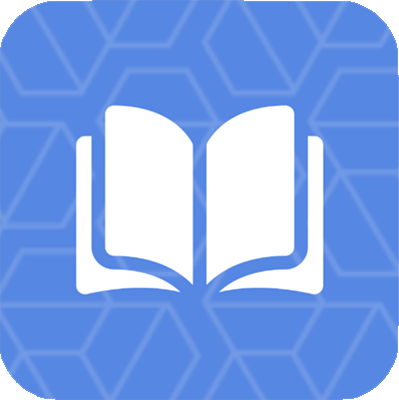
🛩️前言
看小说请支持正版哈。
这个项目比较简单,话不多说,直接开始喂奶:
🛩️docker compose部署
🛑路径创建
建议将docker项目的配置文件都放在飞牛自带的应用文件中,不过这个页面我们无法新建文件夹,所以进入管理员视角:
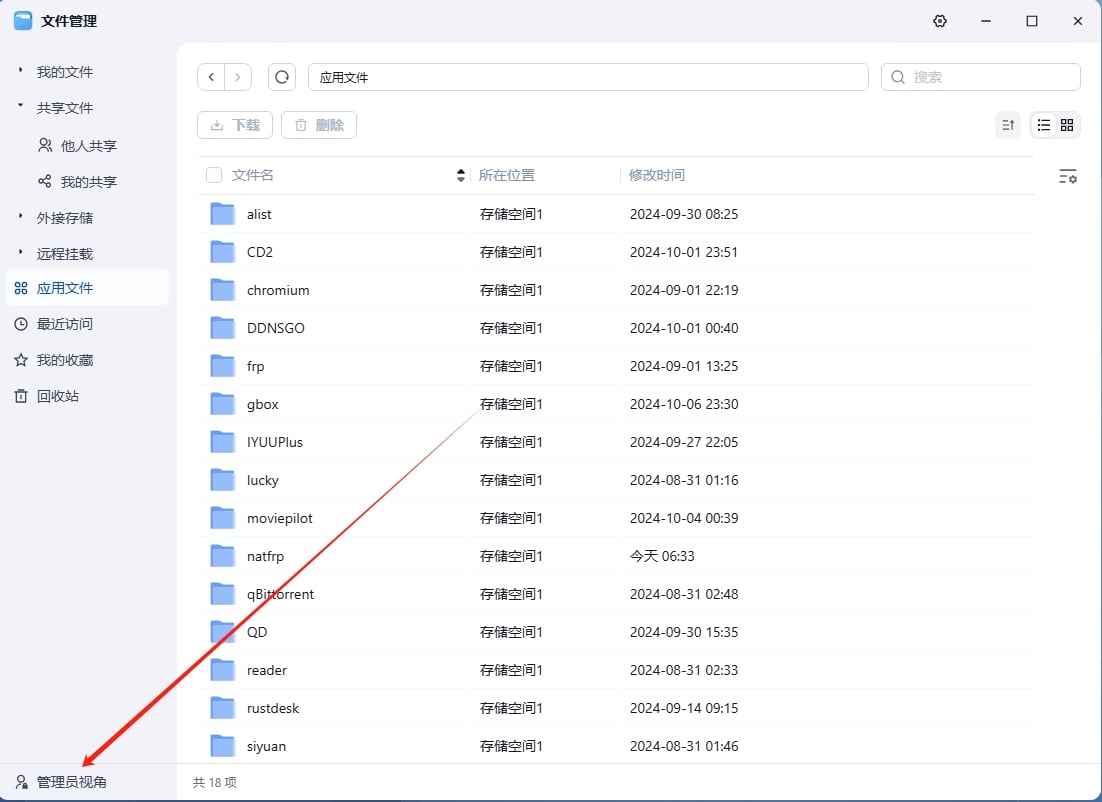
文件管理器中找到你设置的docker所在存储空间中的 appshare文件夹,这个就是前面的应用文件,新建一个 reader文件夹,下级再新建logs和storage两个文件夹,文件树如下图所示:
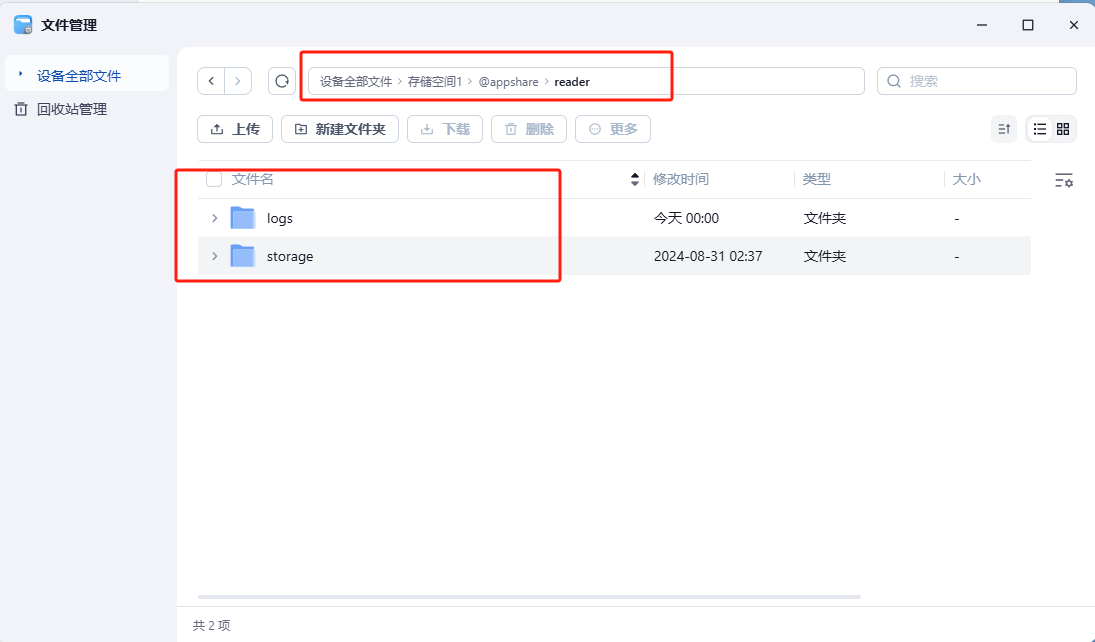
🛑compose创建
这次我们使用飞牛自带的dockercompose来创建项目,下图的 vol1/1000/Docker/Reader是存放 docker-comepose.yml的地方,你可以选择像我一样专门设置一个存放各个项目 docker-comepose.yml的地方,也可以直接存放在上面创建的项目目录中。
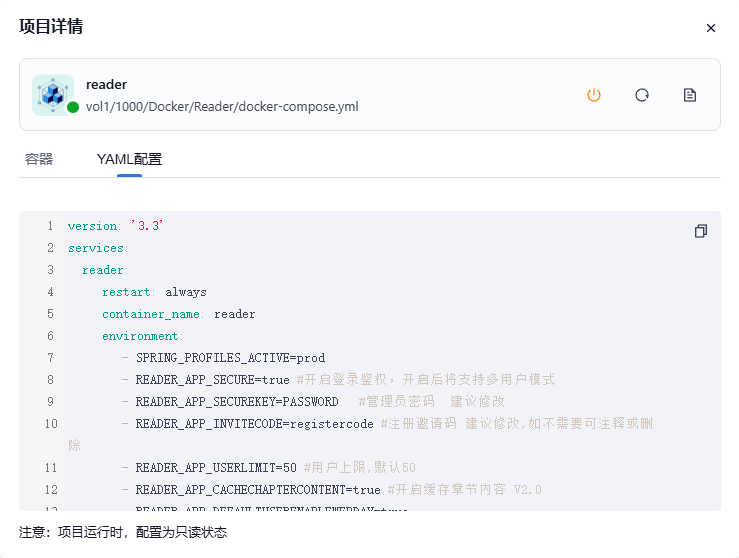
🛑docker-compose.yml配置
在创建 docker-compose.yml的文本输入页面中输入下面的内容:
version: '3.3'
services:
reader:
restart: always
container_name: reader
environment:
- SPRING_PROFILES_ACTIVE=prod
- READER_APP_SECURE=true #开启登录鉴权,开启后将支持多用户模式
- READER_APP_SECUREKEY=PASSWORD #管理员密码 建议修改
- READER_APP_INVITECODE=registercode #注册邀请码 建议修改,如不需要可注释或删除
- READER_APP_USERLIMIT=50 #用户上限,默认50
- READER_APP_CACHECHAPTERCONTENT=true #开启缓存章节内容 V2.0
- READER_APP_DEFAULTUSERENABLEWEBDAV=true
- READER_APP_DEFAULTUSERENABLELOCALSTORE=true
- READER_APP_DEFAULTUSERENABLEBOOKSOURCE=true
- READER_APP_DEFAULTUSERENABLERSSSOURCE=true
- READER_APP_DEFAULTUSERBOOKSOURCELIMIT=200 #用户书源上限,默认200
- READER_APP_DEFAULTUSERBOOKLIMIT=200 #用户书籍上限,默认200
volumes:
- '/vol1/@appshare/reader/logs:/logs'
- '/vol1/@appshare/reader/storage:/storage'
ports:
- '4396:8080' #4396端口映射可自行修改
image: hectorqin/reader
需要修改的内容我已经做了注释。
🛑开始使用吧
接下来我们访问飞牛ip+4396端口即可访问阅读服务啦,配合之前讲过了lucky反代教程,我们随时随地都可以看小说啦!
🛑关于书源
书源这个,搜一下吧,还是鼓励支持正版哈! |